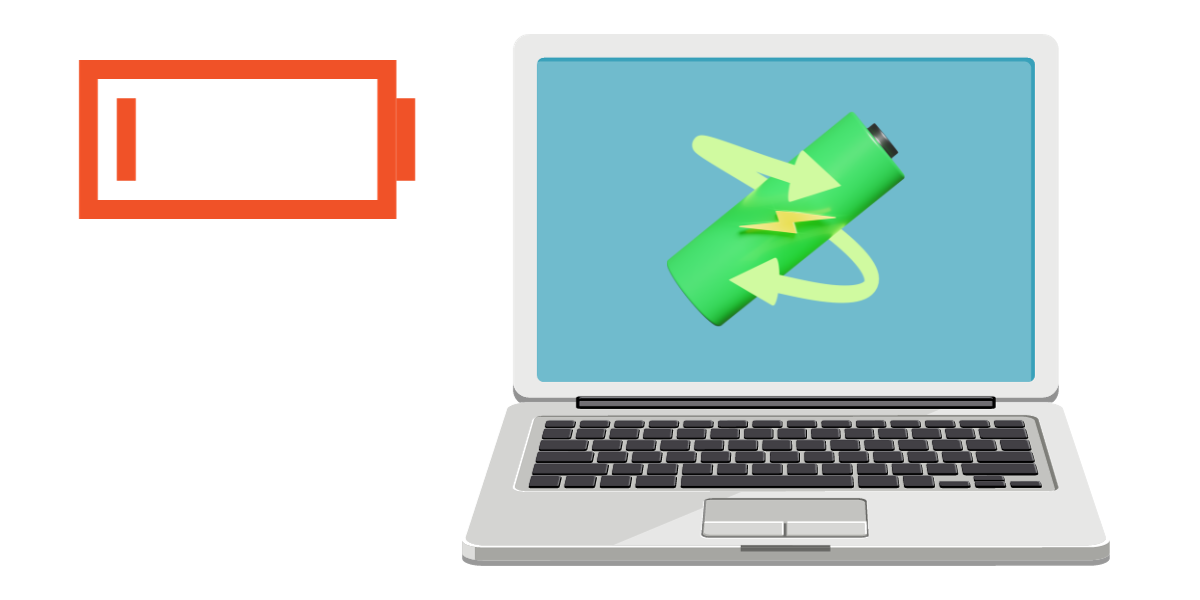ThinkPad X1 Carbonは、ビジネスプロフェッショナルに人気の高いノートパソコンですが、長年使用しているとバッテリーの劣化が避けられません。使用してから5年ほどたった当たりからバッテリーが1時間ぐらいしかもたなくなり、6年たった現在、とうとうバッテリーが充電されなくなり、電源アダプターを差していないと電源が付かない状態になりました。
普段使っていく上で性能的には、まだまだ現役でいけそうなのでバッテリーを交換することにしました。今回、ThinkPad X1 Carbon第5世代 2017のバッテリー交換手順について詳しく説明します。
Table of Contents
バッテリー交換に必要な道具
精密ドライバーセット
プラスチック製のスパッジャー(またはクレジットカード)
新しいバッテリー(ThinkPad X1 Carbon用)
注意点
バッテリー交換は、注意深く行う必要があります。特に、マザーボードや他の部品に損傷を与えないように注意してください。
保証期間内のラップトップで自己修理を行うと、保証が無効になる可能性がありますので、メーカーの指示に従ってください。
バッテリー交換手順
①.安全確保: ラップトップをシャットダウンし、電源ケーブルを抜きます。静電気防止のために、金属製の物体に触れて体の静電気を放電させましょう。
②.ボトムカバーを開ける: ThinkPad X1 Carbonの裏側にあるネジを精密ドライバーで取り外します。ボトムカバーはプラスチック製のスパッジャーでそっと持ち上げて開けます。
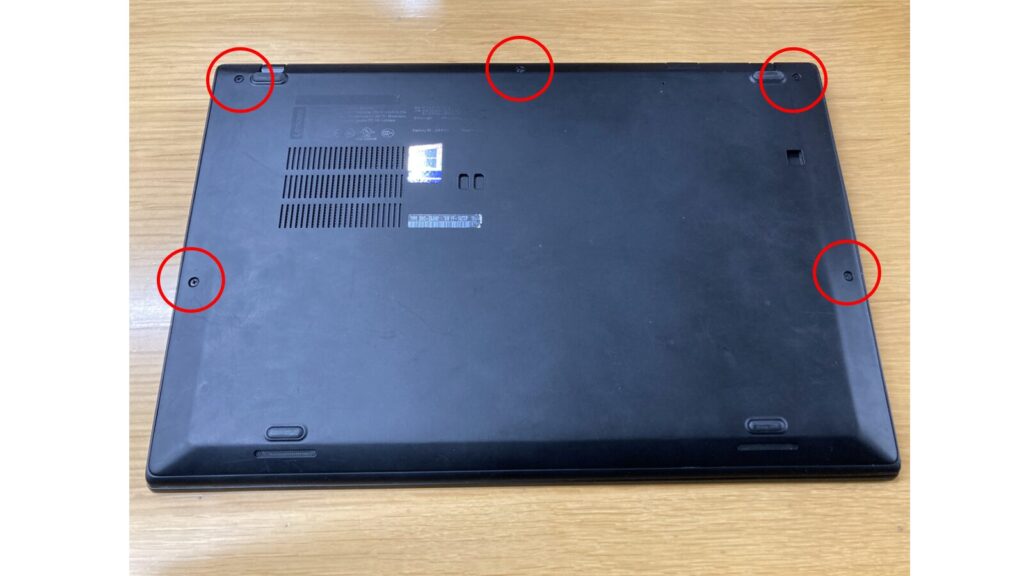
持ち上げて上げる時はヒンジ側からあけます。ヒンジの逆側に爪がありますので、無理にこじ開けないように注意が必要です。
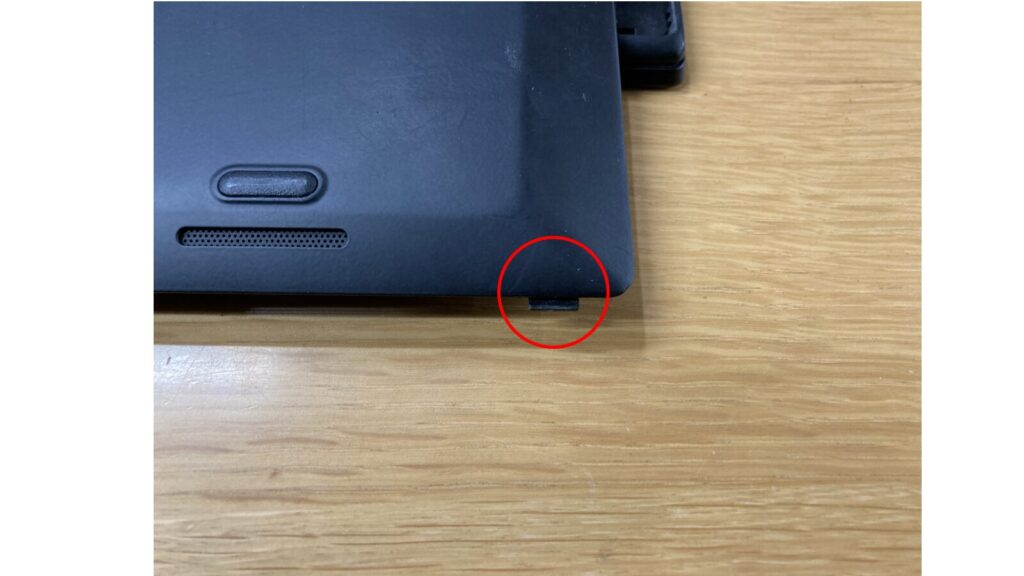
③.バッテリーの取り外し: バッテリーは数本のネジで固定されています。これらのネジを取り外し、バッテリーのコネクタをマザーボードから慎重に外します。

④.新しいバッテリーの取り付け: 新しいバッテリーを同じ位置に置き、先ほど取り外したネジで固定します。バッテリーコネクタをマザーボードにしっかりと接続します。

⑤.ボトムカバーの取り付け: ボトムカバーを元に戻し、取り外したネジで固定します。
⑥.動作確認: 電源を入れて、新しいバッテリーが正しく機能するか確認して完了です。
まとめ
ThinkPad X1 Carbonのバッテリー交換は、適切な道具と慎重な作業で自分で行うことが可能です。しかし、不安がある場合は、プロのサポートを受けることをお勧めします。このガイドが役に立てば幸いです。